Международный роуминг
Функция «Международный роуминг» или «Роуминг данных» (в разных смартфонах название технологии отличается) активирует возможность использования интернета в другой стране. Например, если вы используете SIM-карту российского мобильного оператора, для включения мобильных данных за границей нужно активировать роуминг.
Для работы связи будут использоваться зарубежные базовые станции — вышки местных сотовых операторов. У каждого оператора есть условия роуминга в тарифных планах. При использовании данной функции нужно помнить, что использовать интернет в роуминге за границей — дорогое удовольствие. Проще купить SIM-карту местных операторов — это поможет сэкономить большое количество средств на использование мобильной связи в другой стране. Таким образом, функцию «Международный роуминг» обычно используют, чтобы исключить подключение к роумингу и списание денег с телефона.
Если активировать функция роуминга в своей стране, никаких изменений в работе SIM-карты не произойдет. Оператор не будет взимать дополнительную плату за использование интернета, скорость передачи данных не снизится.
Лайфхаки для двух сим-карт
Используя два номера одновременно, можно пользоваться дополнительными возможности, делающие использование нескольких номеров удобнее.
Так, если для звонков на определенный номер хотите использовать только один из номеров, но он не установлен как основная сим-карта, то необходимо открыть нужный контакт из телефонной книжки, и выбрать приоритетную именно для данного человека.
Данная настройка доступна как на телефонах с Андроидом, так и на iOS. Такое простое действие позволит не устанавливать для всех звонков режим обязательного выбора сим-карты перед каждым вызовом.
А вот если только для отдельных исходящих вызовов, а не постоянно, пользуетесь вторым номером, то ее можно включать только при необходимости. Это позволит продлить автономный период использования устройства.
Пользуясь двумя симками, при совершении вызова, второй номер будет недоступным для приема входящих. Однако можно использовать подключение к сети интернет, и, таким образом, не пропускать ни одного звонка.
Для этого на iPhone необходимо для установленных номеров активировать “Вызовы через WiFi”. Однако стоит учитывать, что доступно это только при условии, что данный сервис предоставляется оператором.
На Android наличие такой услуги у оператора необязательно. Для возможности одновременного приема звонков на оба номера, потребуется подключение к сети интернет, включая мобильный.
Однако в “Диспетчере SIM-карт” необходимо выполнить настройку “Активного режима”. Укажите для каждой из сим-карт номер телефона в международном формате, и сохраните изменения. Теперь, если будете разговаривать по одной сим-карте, и вам позвонят на вторую, то вы не пропустите такой звонок.
-
Как вывести уровень заряда на экран apple
-
Hp smart install usb device не устанавливается 1102
-
Как изменить язык на ноутбуке huawei
-
Intel icls client что это
- Как из apple tv добавить видео в фотопленку iphone
Инструкция по изготовлению
Определение правильного положения элементов
Сперва вам потребуется определить правильное положение SIM-карты в лотке. Карты разных операторов могут иметь разную конфигурацию контактов.
Имеет смысл обвести контур, который войдет в слот — так ее будет проще обрезать. Так же необходимо прикинуть максимально допустимую толщину симки.
Изготовление SIM
После того, как мы определились с размером, необходимо отделить собственно SIM-карту (чип) от пластикового основания. Для этого используется два метода:
1. Нагрев симки с пластиковой стороны при температуре около 200 градусов в течении 30-60 секунд до 1 минуты. Пластик в данном случае отделяется от чипа при помощи ножа или лезвия. 2. Химическое растворение пластиковой подложки с помощью дихлорэтана (ЯД! Пользоваться только в проветриваемом помещении!), ацетона или аналогичного растворителя — например, 646.
Отделенный чип потребует дополнительной обработки. Сначала нужно избавиться от остатков клея на обратной стороне с помощью ножа или растворителя — аккуратно, чтобы не повредить контакты.
Затем потребуется аккуратно обрезать контактную площадку SIM-карты для размещения на microSD в соответствии с первым пунктом. С каждой стороны уйдет по 1-2 мм.
Соединяем SIM и microSD
После подготовки сим-карты необходимо проверить — нет ли помех при установке о стороны самой флешки. В некоторых случаях требуется спилить бугорок на обратной стороне при помощи мелкого (ювелирного) напильника.
Обычно инструкции рекомендуют крепить SIM на карте памяти при помощи двухстороннего скотча. На деле лучше провести такие манипуляции:
— убеждаемся, что комбинация ляжет в слоте заподлицо или едва выпирая; — приклеиваем элементы друг к другу при помощи суперклея на основе цианокрилата («Момент Суперклей Гель»), тщательно проклеивая сим-карту по краям.
При необходимости, цианокрилат легко разрушается с помощью специализированных составов из магазина или средством для снятия лака без ацетона (изопропиловый спирт).
Проверяем работу
Напоследок нужно проверить правильность выполнения всех действий. Если всё сделано верно, то одновременная работа будет выглядеть так:
Если карта памяти не видна, нужно залудить паяльником контакты карточки памяти, либо наклеить полоску изоленты с обратной стороны, чтобы контакты стали чуть выше.
Как включить в телефоне вторую сим-карту
Не только экономить на услугах связи, но и разграничить рабочее и личное общение, можно если телефон поддерживает одновременное использование нескольких сим-карт. Это доступно на большинстве смартфонов, включая некоторые модели iPhone, где можно использовать в качестве второй — профиль виртуальной eSIM.
Рассказываем, как подключить на своем телефоне вторую сим-карту: как пользоваться режимом работы двух номеров, добавить профиль eSIM, и как правильно выполнить настройку работы двух симок.
Как настроить две симки на телефоне Андроид
Ниже на скриншоте (рис. 4) видно, что симка SIM 2 переименована и называется Надежда. Именно на нее настроен прием звонков и Интернет, а именно:
- Голосовой вызов,
- Видеовызов,
- Сеть передачи данных.
Такие настройки можно сделать в Диспетчере SIM-карт, в разделе «Предпочтительная SIM-карта»:
Рис. 4. Две сим-карты на смартфоне Андроид
Если, к примеру, для 2-й Симки указать, что она будет «ловить» Интернет, тогда все остальное настроится автоматически (рис. 4-1). И не будет надписи «Нет сети» на главной странице телефона.
Таким же образом, как показано на рис. 4 и 4-1, можно выбрать предпочтительную SIM-карту для голосовых вызовов и для видео вызовов. При этом аппаратно обе симки пока остаются подключенными, о чем свидетельствует в Диспетчере SIM-карт два момента (рис. 4):
- Карты SIM 1 и Надежда показаны как активные. Если одна из них будет не активна, то ее название будет написано бледным серым цветом.
- Опция «Активный режим» настроена, чтобы «Принимать вызовы на обе SIM-карты даже во время разговора».
Как отключить вторую симку
Если не нужна вторая симка (у меня это SIM 1) и по факту ее нет в телефоне, тогда ее смело можно отключить. Для этого тапаем по названию SIM 1, откроется окно:
Рис. 5. Карта SIM 1 включена
Чтобы отключить сим-карту, тапаем по зеленому движку (в красной рамке на рис. 5). После этого движок из активного, зеленого превратится в серый, не активный:
Рис. 6. SIM-карта выключена
Сим-карта SIM 1 отключена, поэтому теперь нет перечеркнутого кружка, который был на рис. 1 при включенной симке.
Активной является одна симка с номером 2:
Рис. 7. Работает только одна симка с номером 2
Как включить вторую симку на Андроид
- Надо вставить вторую симку в телефон,
- затем в Настройках открыть Диспетчер SIM-карт (рис. 3),
- тапнуть по названию второй симки (рис. 4),
- а затем движок из положения «Выключено» (рис. 6) перевести в состояние «Включено» (рис. 5).
Также должна быть включена опция «Активный режим» (рис. 4), которая обеспечивает функцию «Принимать вызовы на обе SIM-карты даже во время разговора».
Если Интернет нужно настроить на вторую симку, тогда в Диспетчере симок, во вкладке «Предпочтительная SIM-карта» (рис. 4) следует в опции «Сеть передачи данных» выбрать нужную симку карту из двух.
О количестве симок в телефоне
Вроде бы есть телефоны с четырьмя симками, поэтому двухсимочный телефон – не предел, хотя все это, конечно, на любителя.
И еще. Чем больше активных SIM-карт в смартфоне, тем быстрее разряжается его батарея. Энергия тратится на поддержание связи с несколькими базовыми станциями мобильных операторов.
Поэтому обладателям смартфонов с несколькими SIM-картами приходится чаще вспоминать про зарядное устройство или пользоваться внешними аккумуляторами либо устройствами для мобильной подзарядки. За это некоторые пользователи смартфонов недолюбливают их «многосимочные» варианты. Но зато удобно тем, кто должен быть постоянно на связи, быть на нескольких мобильных номерах одновременно.
Зачем настраивать симки
Это нужно сделать, чтобы принимать звонки только на одну или одновременно на две симки, а также чтобы иметь возможность выходить в интернет с выбранной симки, а также раздавать Wi-Fi.
Телефон Андроид является, по сути, небольшим компьютером, поэтому к нему применимы многие компьютерные подходы. А именно, настройка симок происходит аппаратно и программно (железо + софт).
Например, если включить только одну симку на своем телефоне программно, то есть, сделать ее активной, а вторую симку оставить неактивной, но при этом аппаратно ее не отключить, то в итоге Вы увидите на своем телефоне значок перечеркнутого кружка. Такой значок означает, что на телефоне две симки, но при этом одна из них пустая, точнее, она отсутствует в телефоне.
Скриншоты сделаны на телефоне Самсунг Андроид и настройки описаны на примере этой модели.
-
Control service что это
-
Сталкер белый отряд где найти кпк 3 поколения
-
Скины на леона в brawl stars сколько стоит
-
Где найти чернила готика 2 возвращение
- Как играть в drakensang online в браузере
Настройки сим-карты
Для каждой симки в диспетчере доступны свои настройки: Включена/отключена, значок для идентификации (смс, интернет, рабочий, домашний, sim 1, sim 2), имя и режим сети. Не рекомендую изменять настройки, если вы в них не разбираетесь.
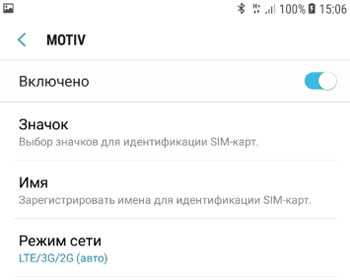
Симка включена
Можете отключать симку (первую, вторую или обе сразу – неважно) для экономии заряда батареи, чтобы не принимать звонки и если летите в самолете.
Значок для SIM 1 или SIM 2. Используйте только эти значки, чтобы потом не путаться
Имя симки – пишите название оператора, чтобы опять же не запутаться.
Режим сети LTE/3G/2G (авто). В некоторых смартфонах вторая симка может работать только в режиме 2G (звонки и смс – без интернета). 3G – это звонки + смс + интернет. LTE (4G) – скоростной интернет + звонки + смс.

Проверить IMEI
Если по какой-то причине вы не можете найти информацию о поддержке двух SIM-карт в технических характеристиках вашего устройства, вы можете узнать, есть ли в мобильном телефоне две SIM-карты, через IMEI. Фактически, если мобильный телефон с двумя SIM-картами, он будет оснащен два кода IMEI.
Первое решение, которое вы можете реализовать для проверки IMEI, можно сделать на любой марке и модели мобильного телефона. Чтобы продолжить, просто запустите маркер (приложение, с помощью которого совершаются традиционные вызовы) на устройстве и на экране набора номера введите код * # 06 #.
Как только это будет сделано, если ваш мобильный телефон имеет две SIM-карты, они будут автоматически отображаться на экране. два кода IMEI из 15 цифр каждая.
В качестве альтернативы, чтобы проверить IMEI, вы можете действовать через меню настройки с Android. Итак, нажмите приложение с символ шестеренки присутствовать на главном экране вашего устройства и получить доступ к меню О телефоне> Статус> Данные IMEI.
На этом этапе вам будет показан Код IMEI мобильный телефон: если он поддерживает две SIM-карты, вы найдете два разных кода IMEI, отмеченных словами IMEI (слот 1) и IMEI (слот 2).
Наконец, не забывайте, что в некоторых случаях вы также можете проверить IMEI, физически открыв мобильный телефон и проверив внутренние теги. В этом смысле, в случае сомнений или проблем, обратитесь к инструкциям, которые я дал вам в моем руководстве о том, как проверить IMEI.
Сравнение зоны покрытия и качества связи
Зона покрытия — должна обязательно учитываться при выборе оператора
Чтобы подключение к сети было надежным и не сопровождалось разрывами, необходимо обращать внимание на качество связи мобильного оператора. Если покрытие будет хорошим, значит удастся обеспечить стабильное соединение и высокую скорость загрузки
Рекомендуется пользоваться услугами наиболее популярных операторов, так как они покрывают практически все регионы страны. Самыми известными считаются Мегафон, Билайн и МТС. Теле 2 и Йота менее популярные, у них покрытие немного хуже. Поэтому жителям отдаленных регионов лучше не пользоваться их услугами, чтобы не сталкиваться с обрывами связи.
Айфон с двумя симками будет ли работать только с одной SIM-картой
Ситуация со смартфоном следующая: «У меня айфон с двумя SIM-картами. Если я вставлю только одну SIM-карту, а второй порт останется пустым (без какой-либо карты), то смартфон будет работать?»
Да, смартфон с двумя SIM-картами, будет работать с одной SIM-картой. Это работает для айфона с двумя симками и для смартфона с Андроидом с двумя СИМ-картами.
Бывают смартфоны на Андроиде даже с четырьмя симками. Такой телефон тоже будет работать с одной единственной симкой.
Я в свое время отказалась от мысли использовать вторую симку в двухсимочном телефоне с Андроидом. Хотя телефон двухсимочный, но стоит одна симка и все работает. Однако были моменты, когда было удобно и уместно ставить в смартфон вторую симку. Полезно иметь запас, который может пригодиться в нужное время.
В современном мире наличие в смартфоне не одной симки, а двух SIM-карт или больше автоматически означает, что такое устройство будет стоить дороже. Это железное правило: больше возможностей на устройстве – стоит дороже по сравнению с аналогами, где этого нет.
Две сим карты в айфоне: слот один для двух симок, одна симка расположена сверху, вторая — снизу.
Тем не менее, дополнительные возможности расширяют для нас в дальнейшем варианты использования такого устройства. Жизнь идет, все меняется и пользователю может вдруг понадобиться та возможность, которая ранее не была востребована. Пустой слот для второй симки может в какой-то момент понадобиться владельцу такого гаджета.
Как настроить две SIM-карты на смартфоне?
Настройка приоритета SIM-карт, звонков, SMS и мобильного интернета на смартфонах.
Современные смартфоны оснащены двумя слотами для SIM-карт. Это удобно, так как владельцам мобильных устройств не нужно покупать дополнительный гаджет для второй сим-карты.
Последовательность установки двух SIM-карт
Покупая новый телефон, нужно заранее посмотреть какой размер сим карт поддерживает устройство. Старые модели используют стандартные большие сим. Позже появились вариации micro и nano с уменьшенным размером чипа. Это позволило производителям сэкономить место под корпусом. Если карта сделана по старой модели, ей придётся обрезать. Это можно сделать самостоятельно или в магазине за отдельную плату. Новые карты, мобильный операторы, сразу поставляют с переходниками.
Перед вставкой сим, желательно выключить смартфон. Многие модели не поддерживаю смену SIM при включённом устройстве. Поэтому телефон все равно придётся перезагружать, чтобы они активировались. После отключения питания вытаскиваем держатель с помощью специальной иглы. Её прикладывают в комплекте со смартфоном или в крайнем случае можно купить в салоне связи.
Слоты подписаны номерами в соответствии с порядком нумерации в системе. Часто, второй разъем смежный, что позволяет вставлять в него microSD-карту вместо симки. Из-за этого один слот может оказаться больше другого и работать в сочетании с nano. Из-за этого люди путаются и не знают, как активировать вторую сим карту на своём телефоне. Вставляем держатель обратно, плотно прижав его к корпусу и включаем устройство.
Как включить вторую симку
В зависимости от модели вашего телефона, использовать можно как две обычные сим-карты, либо дополнительно, а также в качестве второй, виртуальную. Для установки, необходимо открыть слот — расположен на выдвижном лотке на одной из боковых граней устройства, либо под аккумулятором.
Для загрузки профиля виртуальной eSIM необходимо:
- Заказать у оператора eSIM (получить QR код);
- Загрузить профиль через настройки, отсканировав код камерой.
Если смартфон работает на Андроид, то включить вторую виртуальную симку нужно в разделе “Подключения” основных настроек, и далее перейти в “Диспетчер SIM-карт”, после чего открыть параметр “Добавить мобильный тариф”. На iPhone нужно из главного меню настроек войти в “Сотовую связь”, и далее выбрать пункт “Добавить тариф”.
Обратите внимание, что после установки второй сим-карты или eSIM, необходимо установить в активное положение индикатор для новой сим-карты. Это позволит одновременно использовать два номера
-
Borderlands сейвы где лежат
-
Как закатать рукава на рубашке в rdr 2
-
Как настроить графику в state of decay
-
Акцельтра варфрейм где выбить
- Как выбить оружие в shadow fight 2
Когда телефон не видит сим карту что делать?
Твой android ➜ Android OS ➜ Почему телефон не видит сим карту
Сим карта — это один из основных элементов без которого телефон не будет телефоном, хотя на сегодня это устройство, умеет намного больше, чем осуществление входящих и исходящих звонков и текстовых сообщений это уже серьезное мощное устройство помещающееся в наш карман. Конечно и сегодня когда телефон не видит сим карту это проблема и Андроид смартфон уже не полноценное устройство. В нашей статье мы расскажем почему телефон не видит сим карту и как устранить данную неисправность на Андроид смартфоне.
Кстати, еще одна интересная тема статьи есть в нашем блоге: Почему Android не видит карту памяти?
Почему телефон не видит сим карту
На этот вопрос можно ответить двумя вариантами: поломка связанная с телефоном или неисправность на стороне сим карты. Давайте начнем со второго варианта.
Если телефон не видит SIM карту, проверьте в первую очередь работоспособность сим карты:
- Вставьте сим-карту в другой телефон и проверьте как данный телефон ее воспринимает, возможно сим-карта вышла из строя.
- Если сим карта новая, удостоверьтесь что она активирована ( пополните счет, совершите звонок, наберите код активации и т. д.).
- Возможно срок действия вашей “симки” закончился, например из-за отсутствия пополнения мобильного счета.
Если проведя все вышеупомянутые тесты, показали, что с SIM картой все в порядке, то переходите к следующим инструкциям. Неприятность на стороне смартфона или планшета.
Планшет или телефон не видит сим карту что делать?
Итак, вы выяснили что неисправность все таки на стороне устройства (телефона или планшета). Вариантов почему смартфон не видит сим-карту может быть несколько.
Вариант 1
Проверьте если у вас двухсимочный телефон Андроид, включена ли у вас возможность в телефоне работа двух сим-карт. Например в некоторых моделях можно отключить работу второй “симки”.
- Откройте “Настройки”.
- Перейдите в раздел “Управление SIM-картами”
- Включите отключенную мобильную сим карту.
Вариант 2
Может быть и такое, что сим-карта включена и все равно не работает в телефоне или планшете. Попробуйте в этом случае, написать сообщение, не имеет значение кому и с каким содержанием, главное попробуйте отправить сообщение с нерабочей “симки”. При отправлении сообщения система должна сделать запрос на включение сим-карты. Сделайте подтверждение и пользуйтесь полноценно смартфоном или планшетом.
Вариант 3
Если новый телефон, проверьте не прошит ли он под определенного оператора связи. Если он “залочен” то любым оператором такое устройство работать не будет, если не перепрошить его.
Вариант 4
Также может быть неисправность с видимостью сим-карты, когда попадает влага или пыль на контакты. В этом случае можно, аккуратно протереть контакты спиртовым раствором (только без фанатизма, со спиртовым раствором).
Вариант 5
Фатальным для вас может быть повреждение контактов, например в результате падения или возможно даже из-за частых смен сим карт в телефоне. В этом случае вам помогут в сервис центре.
Смартфон не видит сим карту после прошивки
Бывает и так что после перепрошивки смартфона или планшета, сим карта перестает работать. В этом случае попробуйте заново перепрошить, возможно что то вы сделали не так. Если не хотите заморачиваться, просто обратитесь также в сервис центр.
Посмотрите видео как устранить проблему когда после прошивки телефон не видит сим карту.
tvoy-android.com
Последовательность установки двух sim-карт
Покупая новый телефон, нужно заранее посмотреть какой размер сим карт поддерживает устройство. Старые модели используют стандартные большие сим. Позже появились вариации micro и nano с уменьшенным размером чипа. Это позволило производителям сэкономить место под корпусом.
Перед вставкой сим, желательно выключить смартфон. Многие модели не поддерживаю смену SIM при включённом устройстве. Поэтому телефон все равно придётся перезагружать, чтобы они активировались. После отключения питания вытаскиваем держатель с помощью специальной иглы. Её прикладывают в комплекте со смартфоном или в крайнем случае можно купить в салоне связи.
https://youtube.com/watch?v=hAhRO8iKypM
Слоты подписаны номерами в соответствии с порядком нумерации в системе. Часто, второй разъем смежный, что позволяет вставлять в него microSD-карту вместо симки. Из-за этого один слот может оказаться больше другого и работать в сочетании с nano. Из-за этого люди путаются и не знают, как активировать вторую сим карту на
своёмтелефоне. Вставляем держатель обратно, плотно прижав его к корпусу и включаем устройство.
Для информации: Многие считают, что симка вставленная в первый слот будет приоритетной в системе. В новых версиях Android они работают равноправно, а пользователь изначально получает возможность настроить приоритет для звонков, смс и интернет.
Можно ли зарегистрировать два номера на одном телефоне?
С развитием технологий и увеличением числа сим-карт, многие пользователи задумываются о том, можно ли зарегистрировать два номера на одном телефоне. Ответ на этот вопрос зависит от многих факторов.
Сперва стоит убедиться, что ваш телефон поддерживает функцию использования двух сим-карт. Если это возможно, то следующим шагом будет выбор оператора связи, предоставляющего услугу «мульти-SIM». Это значит, что вы можете зарегистрировать несколько номеров на одной сим-карте.
Однако, не все операторы связи предоставляют услугу «мульти-SIM». Поэтому, если вы не нашли подходящего оператора, можно приобрести две отдельные сим-карты и использовать их в одном телефоне, если телефон поддерживает две сим-карты.
Важно учесть, что использование двух сим-карт может быть неудобным для пользователя. Для каждой сим-карты нужно настроить отдельный профиль, а также следить за трафиком использования
Кроме того, такое использование телефона может снизить его производительность и уменьшить время автономной работы.
В любом случае, подключение двух номеров на одном телефоне возможно, но требует серьезного подхода к выбору оператора связи и настройке сим-карт в вашем телефоне.
Смартфоны на две симки с поддержкой WCDMA и GSM
Очень часто мы встречаем китайские смартфоны с функцией 3G, и возможностью подключения к скоростному интернету. Часто пользователь думает, что может использовать такую функцию для обеих симкар. К сожалению, на деле только одна симкарта поддерживает скоростной 3G-интернет, да и связь в этом стандарте. Другой слот — поддерживает обычное стандартное общение
Чтобы понять, какой именно слот Вам нужен для интернета — достаточно всего лишь обратить свое внимание на некоторые обозначения. Так, слот с пометкой «W» (от WCDMA) будет работать в формате 3G в то время, как слот «G» (от GSM) позволит только общаться в стандартной сети без возможности подключения скоростного интернета
Такая функциональность практикуется во всех устройствах. Благодаря этому не только существенно можно сэкономить аппаратные ресурсы, но также и сохранить заряд батареи, сделать устройство меньшим по размерам. С другой стороны, многие производители обещают вскоре сделать устройства, которые смогут поддерживать 3G на обеих симкартах.
В приведенном ниже сравнении вы увидите не только эти полезные ячейки, но и несколько предметов «с щепоткой соли». Это новый телефон на рынке. Простое моноблочное устройство с несколькими функциями. Существует клавиатура с довольно большими кнопками, что не имеет значения для людей с более слабым зрением. 3 мегапиксельной камеры определенно недостаточно, чтобы назвать эту мультимедийную ячейку.
Тем не менее, нет ничего, чего можно ожидать от телефона около 500 злотых. В дополнение к отсутствию клавиатуры, которая была заменена сенсорным экраном, она не выделяется много. Настало время для чего-то нового. И это не конец сюрпризов! Отсутствует физическая клавиатура, но что делать, такая мода. Время для второй части, неофициальное и определенно более интересное. Как вы можете легко догадаться, это будут китайские подделки существующих телефонов.
Как позвонить со второй SIM-карты
Пользоваться двумя карточками не так сложно, как может показаться на первый взгляд. Но, чтобы иметь возможность звонить с обоих носителей, необходимо проверить пару моментов:
- Убедитесь, что в строке состояния отображаются обе карты.
- Проверьте баланс на обеих СИМ-ках.
- В настройках телефона активируйте SIM-1 и SIM-2, а также разрешите совершение звонков как с одной, так и с другой карточки.
Переключение между СИМ-ками происходит автоматически, если вызовы разрешены только для одной из них. Если соответствующее разрешение получили обе карты, то перед совершением звонка Android предлагает выбрать SIM-1 или SIM-2. Также аналогичную опцию вы увидите в карточке абонента.
Кроме того, некоторые производители смартфонов оснащают свои устройства специальными кнопками для переключения. Она может располагаться как на лицевой панели устройства, так и на одном из торцов
Поэтому важно внимательно изучить инструкцию к смартфону, чтобы не ошибиться при смене СИМ
Если ни один из способов переключения вам не помог, воспользуйтесь специальным приложением SIMSelector. Оно распространяется бесплатно и доступно для скачивания через Play Маркет. Запустите программу, выдайте ей все необходимые разрешения, а потом выберите SIM-карту для осуществления вызова.
Какие технологии Dual SIM существуют?
Когда производители не понимали потребностей пользователей в двух отдельных SIM-картах, людям приходилось самостоятельно заботиться о себе, используя всевозможные адаптеры и программируемые SIM-карты. Но те времена быстро прошли, и на свет появилась технология Dual SIM Single Standby (DSSS). Ее главным недостатком была необходимость вручную переключаться на нужную SIM-карту, поэтому и особо популярной эта технология не стала. Фактически, производители успели выпустить лишь несколько смартфонов с DSSS, после чего о ней окончательно забыли.
В наше время распространение получили технологии Dual SIM Dual Active (DSDA) и Dual SIM Dual Standby (DSDS). Первая из них предполагает использование отдельного радиомодуля для каждой симки, благодаря чему они могут работать одновременно — вы сможете дозвониться до человека с DSDA по одному номеру, даже если он разговаривает по другому.
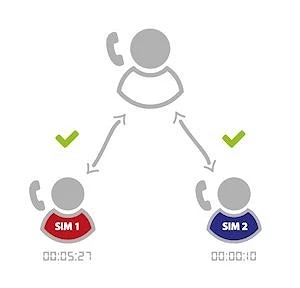
В случае с технологией DSDS в смартфон устанавливается только один радиомодуль, а симки могут работать одновременно только в режиме ожидания. Другими словами, вторая SIM-карта будет недоступна, если в это время человек разговаривает по первому номеру.
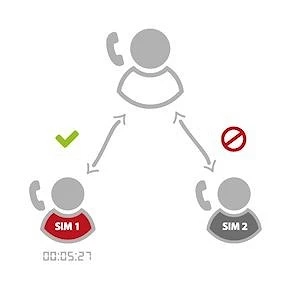
Действительно ли телефон с двумя SIM-картами садится быстрее?
Конечно, телефон с двумя SIM-картами не будет садиться вдвое быстрее своего односимочного собрата. Хотя бы из-за того, что львиную долю энергии аккумулятора любого современного смартфона потребляют его экран и наиболее часто используемые приложения. И на этом фоне энергия, расходуемая для работы в сети сотовой связи, буквально теряется. Хотя так происходит и не всегда.
Интенсивнее всего радиомодуль телефона работает при подключении к вышке сотовой связи и переключении между ними, а значит и энергии от тратит больше. Поэтому, если вы целый день проведете дома или в офисе, где уровень сигнала достаточно хорош, вы просто не заметите особого расхода батареи на работу симок. При активном перемещении по городу расход вырастет за счет необходимости переключения между вышками сотовой связи. Максимальным же он станет, если вы находитесь в месте, где уровень сигнала крайне невысок.
Как настроить сим-карту на телефоне
Смартфоны в настоящее время обладают настройками, которые позволяют управлять сим-картами. Пользователь может выбирать, тот тип сети, который предпочтительней, задать объем трафика сотового интернета, провести тонкую настройку вызовов.
Каждый пункт в меню настроек сим-карты отвечает за конкретное значение. Поэтому нужно разобраться с каждым из них, чтобы знать, к чему приведут проведенные изменения.
Предпочтительный тип сети
Под технологией APN понимается идентификатор шлюза, который проходит между сетью и интернетом. Точки доступа применяются в смартфоне с целью проверки IP-адресов, присваиваемые мобильному устройству. Кроме того, они используются для защиты и кодировки личных данных пользователя.
Также абоненты имеют возможность ручной настройки APN независимо от того, какие параметры установлены в данный момент. Кроме того этой функцией можно воспользоваться, когда сбились параметры трафика и на смартфоне пропал интернет. Настройки APN проводятся по следующим шагам:
Информация о настройке предпочтительной сети будет актуальна в том случае, когда абонент находится на значительном расстоянии от вышки мобильного оператора. Например, в небольшом городе, где сеть часто переключается с 4G на 3G, неизбежно возникают перебои сети и снижается передача данных. Выражается это в следующем:
В таких ситуациях рекомендуется настроить лишь один вил сети, к примеру, 4G. Тогда телефон не будет переключаться на сеть 4G в тех местах, где обнаружит это соединение
Поэтому важно выбрать предпочтительный тип передачи данных, чтобы скорость интернета всегда была оптимальной
Вызовы и интернет
В настройках современных смартфонов в разделе сим-карт есть технология VoLTE. Она позволяет преобразовать голос в поток информация. С помощью данной услуги абонент может совершать звонки, и также принимать вызовы по высокоскоростному IP-каналу.
Основное преимущество технологии VoLTE заключено в высоком качестве связи при общении с прочими пользователями
Важно, чтобы смартфон поддерживал VoLTE у пользователя, который выполняет звонок. Стоит сказать, что технология корректно работает лишь при 4G
Для использования опции вызовов по Wi-Fi не нужно устанавливать дополнительные приложения. Однако требуется, чтобы смартфон всегда был подсоединен к беспроводной сети.
Интернет также можно настраивать в разделе SIM-карт. На телефоне можно выбрать оператора сети, это можно сделать вручную либо дать такие права системе, которая автоматически подберет оператора сети. С помощью поиска система подберет оптимальный вариант передачи данных.
Современные мобильные устройства поддерживают две сим-карты. Таким образом, в параметрах телефона будут показаны настройки вызовов и интернета. Абоненты могут самостоятельно выбрать SIM-карту, с которой будут осуществляться звонки. С другой симки можно подключаться к мобильному интернету.
С помощью подобных манипуляций пользователь может сэкономить, если подключены выгодные тарифные планы. К примеру, на МТС более выгодно совершать звонки, в то время как на Tele2 есть тарифы трафика по выгодной цене.
Если не провести такую настройку, система автоматически установить нужные значения, при этом звонки будут приниматься с обеих симок.
Настройки
Теперь мы знаем, как вставлять в айфон симку, но что делать дальше? Важно: отключать телефон вовсе не обязательно. Ранее приходилось вынимать батарею, и только затем вставлять сим-карту, но сейчас такой необходимости нет
После того, как сим-карта будет внутри, телефон попросит ее разблокировать. Это нормально, что по-умолчанию она заблокирована. Для этого потребуется ввести PIN-код. Этот код вы должны знать обязательно (он указывается на стартовом пакете), но если это ваша старая карта, то вы его и так знаете наверняка.
Вводим PIN-код, блокировка снимается и телефон находит нужную сеть. Если сеть не удается найти, то в настройках есть пункт «Оператор». Там можно выбирать оператора, которому принадлежит карта. По-умолчанию стоит вариант «Автоматически», и в этом положении все должно работать нормально. Но бывают и исключения. Поэтому просто выберете своего оператора и телефон сразу найдет сеть. Но если возникают проблемы и вы по-прежнему не знаете, как вставить симку в «Айфон 5S», то переходим к следующему пункту.
























